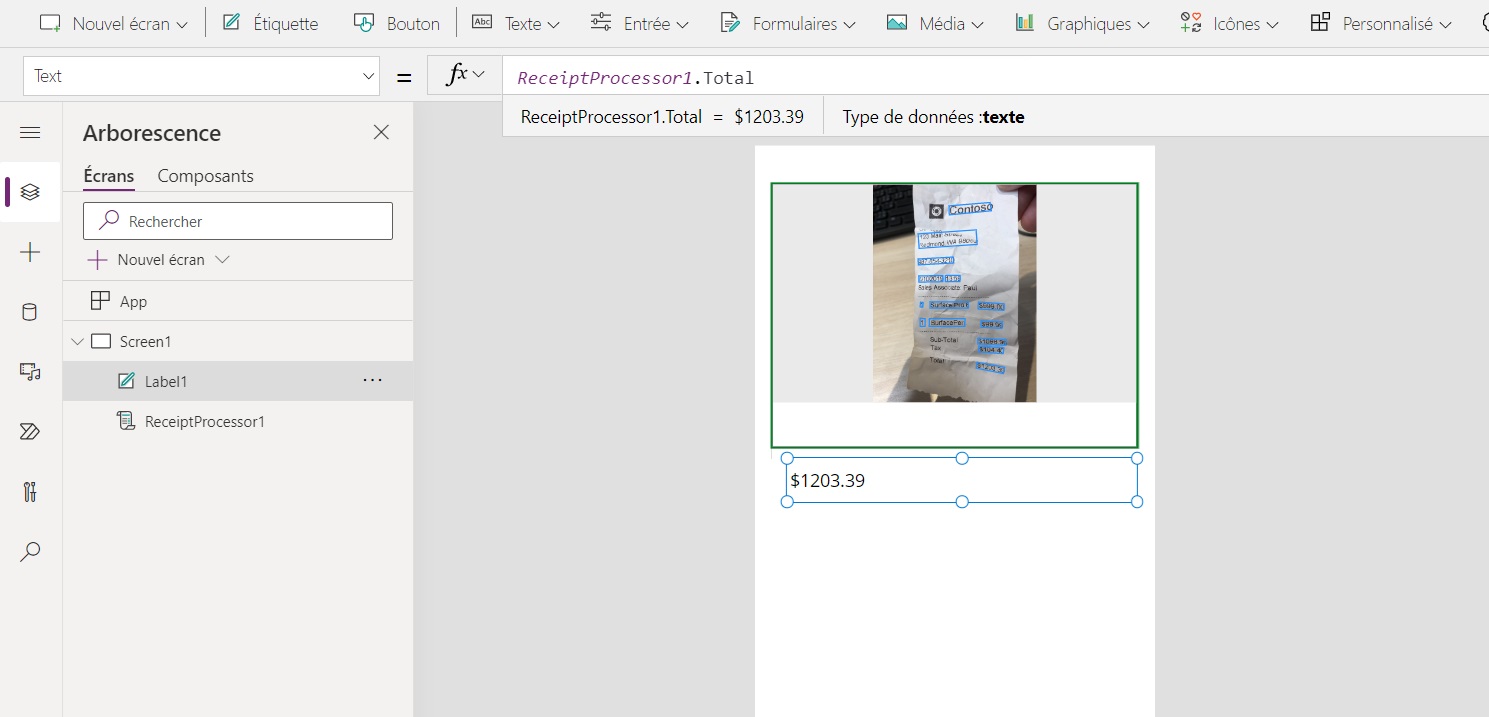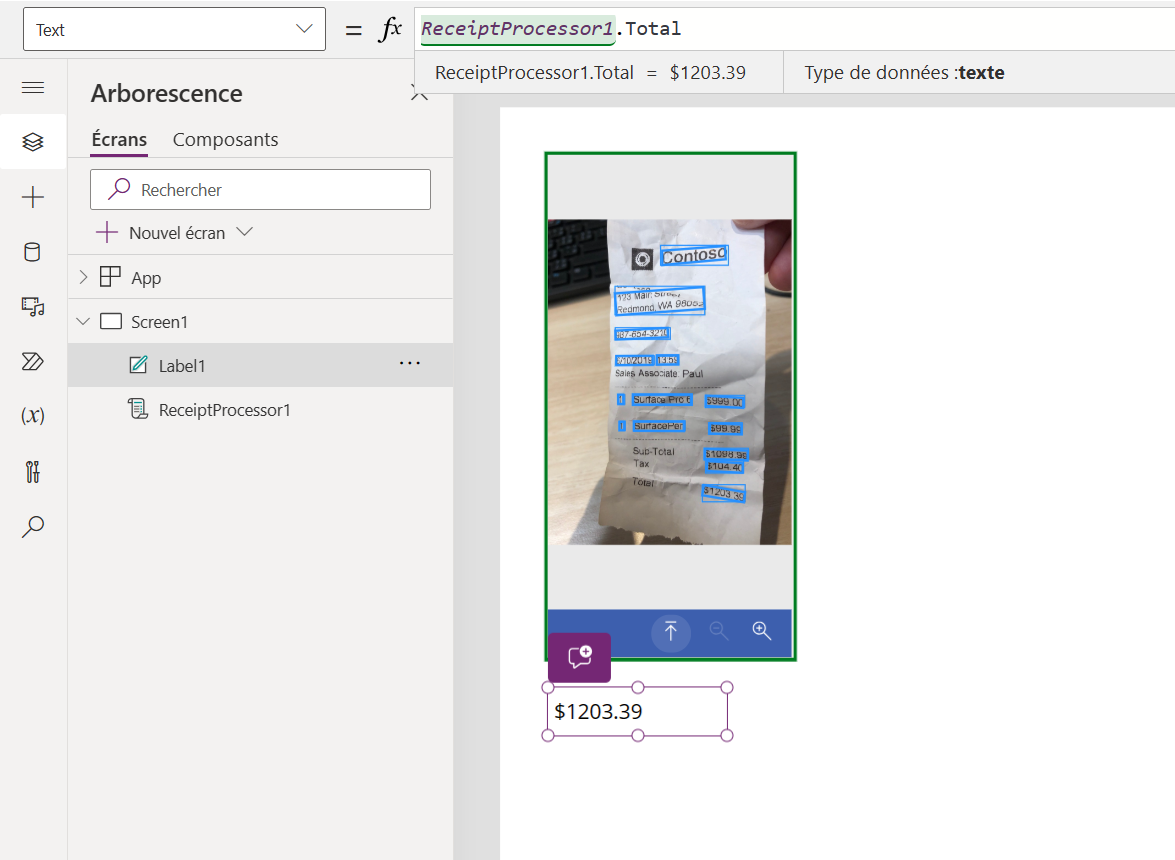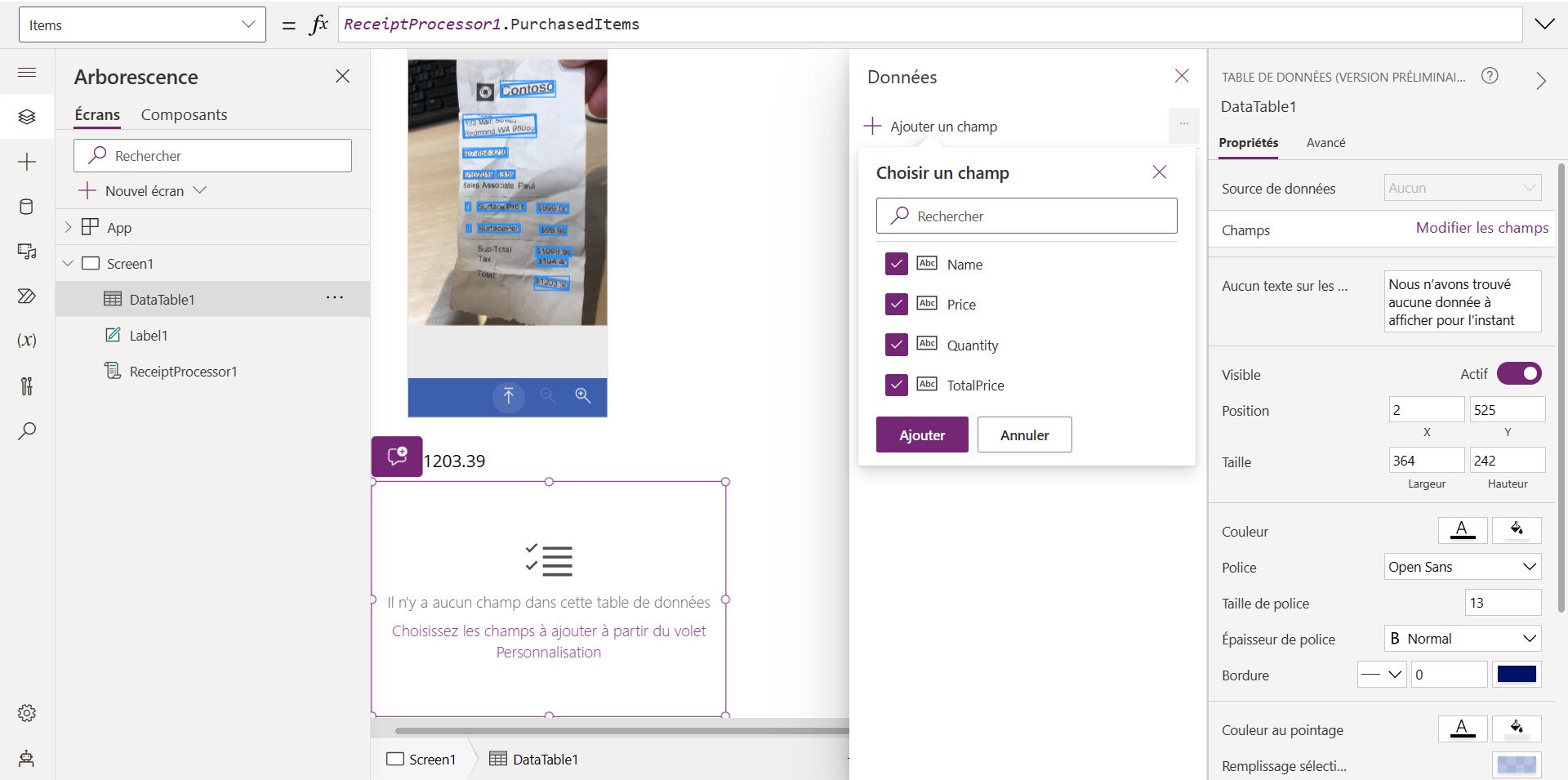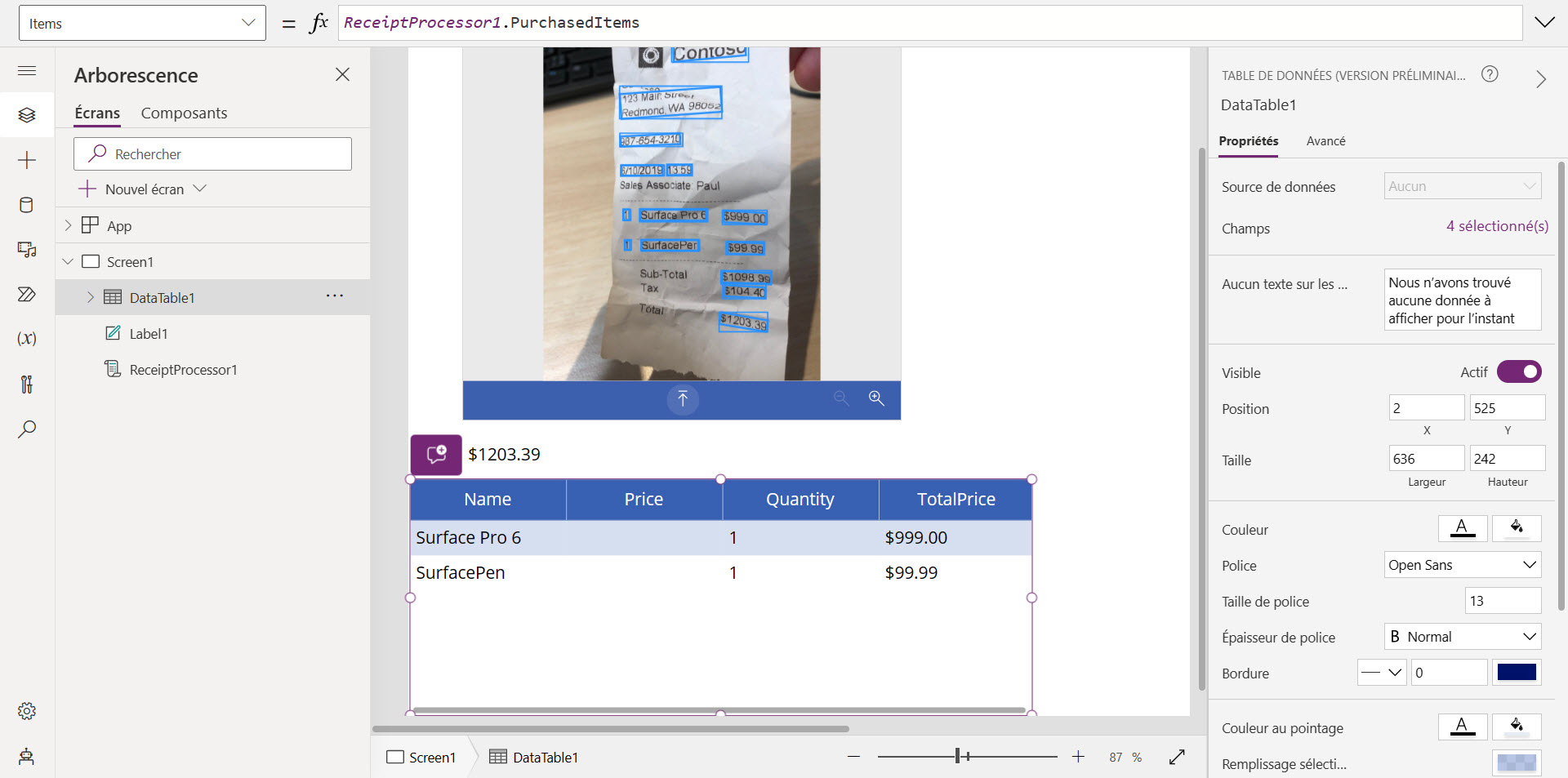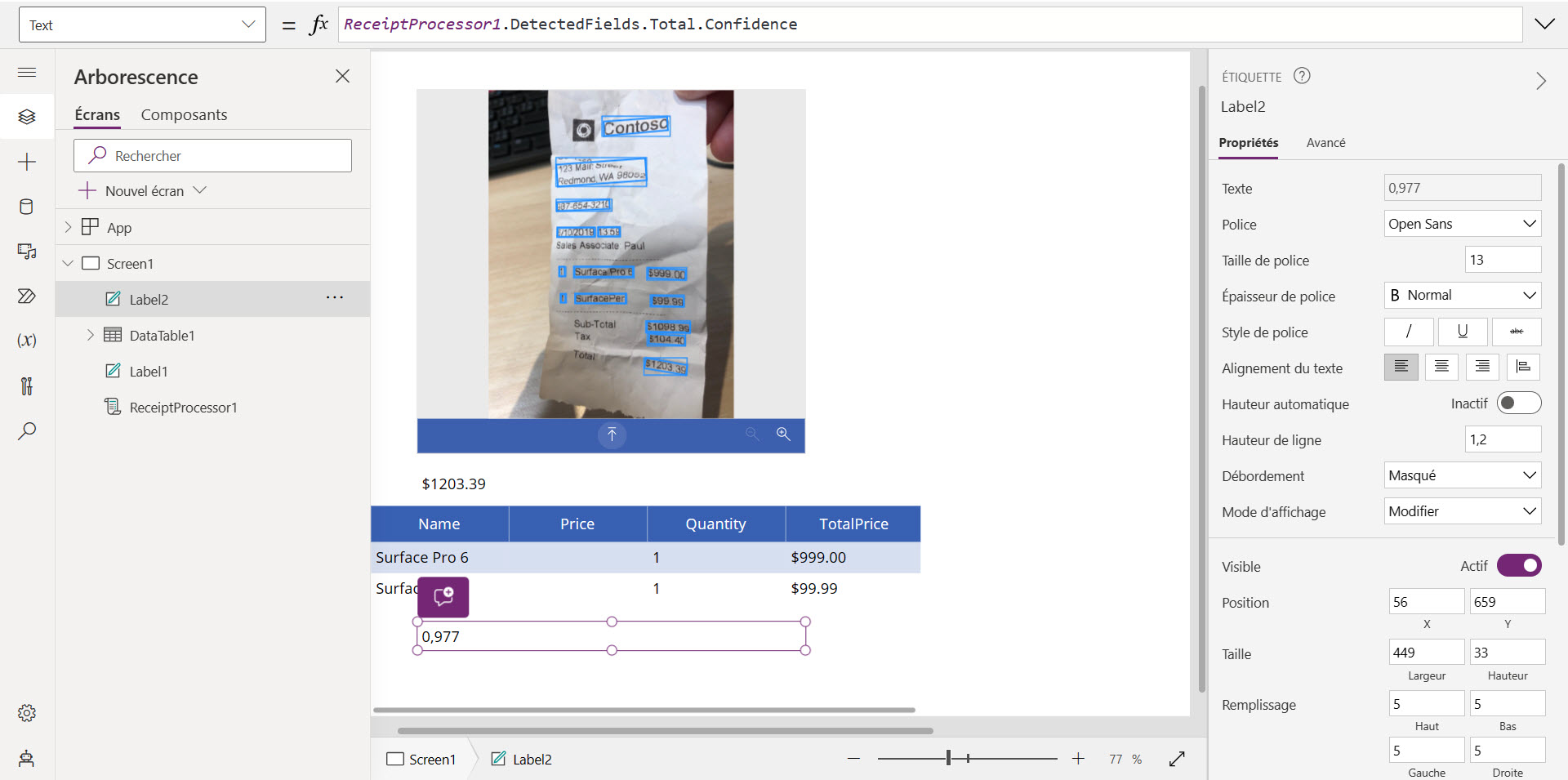Créer une application à l’aide du traitement des reçus
Le traitement des reçus utilise un modèle IA prédéfini, ce qui signifie qu’aucune formation ou configuration préalable n’est requise. Vous pouvez utiliser ce modèle immédiatement dans votre application canevas à l’aide du composant Processeur de reçus.
Dans cet exercice, vous allez créer une application qui numérise un reçu, puis affiche les informations extraites.
Ajouter le composant Processeur de reçus
Pour ajouter le composant Processeur de reçus à votre application, procédez comme suit :
Connectez-vous à Microsoft Power Apps Studio et ouvrez une application canevas nouvelle ou existante.
Dans le menu supérieur, cliquez sur Insérer > AI Builder.
Sélectionnez Processeur de reçus.
Cliquez sur le bouton Lire dans le coin supérieur droit de l’écran pour prévisualiser votre application. Vous pouvez ensuite cliquer sur le bouton Numériser le reçu sur le composant pour charger une image test, ce qui numérise et présente les informations clés détectées à partir du reçu.
Utiliser les informations numérisées
Le modèle IA recherche les champs les plus couramment utilisés dans les reçus. Les valeurs de ces champs peuvent être extraites directement en tant que propriétés à partir du composant.
Cliquez sur Insérer > Libellé.
Après avoir sélectionné le composant de libellé venant d’être créé, définissez sa propriété Text à l’aide de la barre de formule sur la propriété Total du composant Processeur de reçus.
Cliquez sur Insérer > Table de données.
Après avoir sélectionné le composant de libellé de données venant d’être créé, définissez sa propriété Items à l’aide de la barre de formule sur la propriété PurchasedItems du composant Processeur de reçus.
Dans le volet Propriétés du composant de libellé de données, sélectionnez Modifier les champs.
Sélectionnez le bouton Ajouter un champ.
Sélectionnez toutes les options de champ, puis cliquez sur Ajouter.
Vous pouvez récupérer des informations supplémentaires sur vos reçus à l’aide des propriétés DetectedFields et DetectedText.
DetectedText contient une liste brute de toutes les lignes de texte reconnues sur le reçu.
DetectedFields contient des informations avancées sur les champs clés, telles que le score de confiance, le cadre englobant et le numéro de page.
Par exemple, pour afficher le score de confiance pour le champ Total que vous avez affiché plus tôt, suivez les deux étapes suivantes : (La confiance montre à quel point le modèle est confiant dans la détection du champ.)
Cliquez sur Insérer > Libellé.
Après avoir sélectionné le composant de libellé venant d’être créé, définissez sa propriété Text à l’aide de la barre de formule sur la propriété DetectedFields.Total.Confidence du composant Processeur de reçus.
Une fois que vous disposez de toutes les valeurs que vous souhaitez récupérer, enregistrez ces informations localement sur votre appareil en tant que collection, ou sur le cloud comme dans Microsoft Dataverse ou dans une liste.
Félicitations ! Vous venez de créer une application à l’aide du traitement des reçus.
Étapes suivantes
Maintenant que vous savez comment utiliser le traitement des reçus dans vos applications, vous pouvez découvrir comment l’utiliser dans vos flux automatisés.